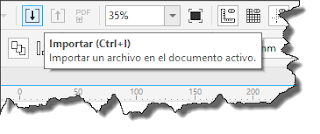Descripción detallada del entorno de CorelDRAW 2024.
1. Barra de título:
- Ubicada en la parte superior de la ventana.
- Muestra el nombre del documento actualmente abierto y el nombre de la aplicación (CorelDRAW).
2. Menú Principal:
- También conocido como menú de aplicación.
- Contiene los principales comandos organizados en categorías (Archivo, Editar, Ver, etc. ).
- Ofrece acceso a una amplia gama de funciones, desde crear nuevos documentos hasta guardar, imprimir y configurar el programa.
3. Barra de Menú Estándar:
- Contiene herramientas de uso frecuente como cortar, copiar, pegar, deshacer, rehacer, etc.
- Proporciona acceso rápido a las funciones más comunes utilizadas durante el diseño.
4. Barra de Propiedades:
- Muestra las propiedades del objeto seleccionado (color, tamaño, posición, etc. ).
- Permite modificar estas propiedades de forma rápida y sencilla.
5. Documentos abiertos:
- Muestra una lista de todos los documentos abiertos en ese momento.
- Permite cambiar entre diferentes documentos con un solo clic.
6. Caja de herramientas:
- Contiene todas las herramientas necesarias para crear y editar objetos vectoriales.
- Incluye herramientas para dibujar líneas, formas, texto, curvas de Bézier, etc.
7. Área o Espacio de Trabajo:
- Es el lienzo donde se crean y editan los diseños.
- Muestra todos los objetos colocados en el documento.
8. Explorador del Documento:
- Permite navegar por la estructura del documento, especialmente en diseños complejos con múltiples capas y objetos.
- Facilita la organización y gestión de los elementos del diseño.
9. Paleta de Colores del Documento:
- Muestra los colores utilizados en el documento actual.
- Permite seleccionar y aplicar colores a los objetos.
10. Ventanas Acoplables:
- Ventanas flotantes que se pueden anclar a los bordes de la ventana principal.
- Contiene herramientas y paneles adicionales como el panel de capas, el panel de fuentes, el panel de color, etc.
11. Paleta de Colores Predeterminada:
- Contiene una selección de colores predefinidos que se pueden utilizar en el diseño.
- Ofrece una paleta de colores base para comenzar a trabajar.
12. Cuenta y Botones Generales de la ventana:
- Muestra información sobre la cuenta del usuario y el estado de la licencia.
- Incluye botones para minimizar, maximizar o cerrar la ventana.
13. Barra de Estado:
- Muestra información sobre el estado del documento, como el tamaño del archivo, el modo de visualización, las coordenadas del cursor, etc.
- También puede mostrar mensajes de estado durante la ejecución de ciertas operaciones.
Consideraciones adicionales:
- Personalización: CorelDRAW permite personalizar la interfaz para adaptarla a las necesidades individuales de cada usuario.
- Espacios de Trabajo: El programa ofrece diferentes espacios de trabajo predefinidos (Ilustración, Diseño de página, etc. ) que optimizan la interfaz para tareas específicas.
- Actualizaciones: Con cada nueva versión, CorelDRAW introduce nuevas características y mejoras en la interfaz, por lo que es posible que existan algunas diferencias menores en comparación con versiones anteriores.
Recomendaciones:
- Explorar la interfaz: Dedica tiempo a explorar todas las herramientas y opciones disponibles en CorelDRAW.
- Personalizar el espacio de trabajo: Configura la interfaz según tus preferencias y flujo de trabajo.
- Utilizar los tutoriales: CorelDRAW ofrece una amplia variedad de tutoriales y recursos de aprendizaje para ayudarte a dominar el programa.
- Practicar regularmente: La práctica es clave para mejorar tus habilidades en CorelDRAW.